
L’automne est une période spéciale où l’on recherche douceur et chaleur. Quoi de mieux qu’un nouveau projet créatif mêlant feuilles d’automne et feutrine ? Cette couronne peut sembler un peu intimidante, mais le processus est en fait assez simple ! Tout est question de répétition : les éléments sont faciles à réaliser et vous obtiendrez ce beau résultat final en créant beaucoup de feuilles et en les ajoutant toutes à la couronne de la même manière. Commençons!
Matériel :
- Silhouette Cameo® 4
- Lame rotative Silhouette
- Tapis de coupe Silhouette forte adhérence
- Flex ou flock couleur mandarine (2 rouleaux)
- Flex ou flock Silhouette – Blanc (2 rouleaux)
- 12-18 feuilles de feutrine – nous avons utilisé trois feuilles de 12 x 18 pouces chacune des couleurs citrouille , melon, écru , pêche , blush et pamplemousse
- Bague florale en mousse de 13 pouces
- Broches droites
- Fer à repasser
- ID de conception #2531 par Silhouette
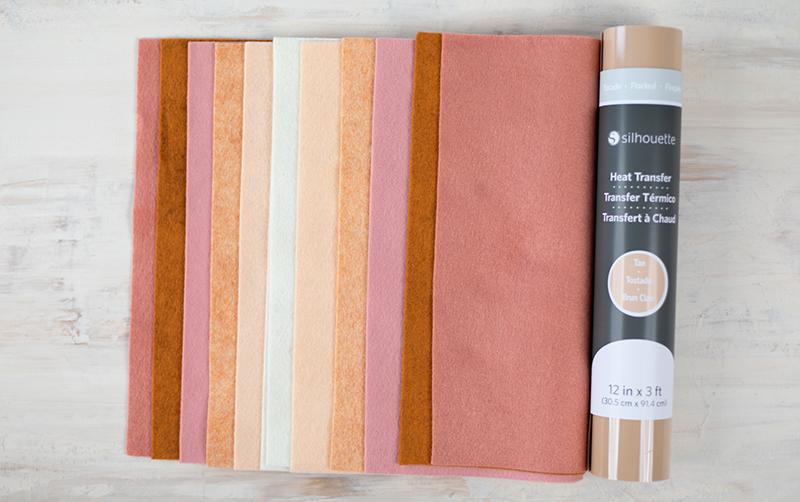

Première étape : créer un fichier de coupe dans Silhouette Studio
Commençons par créer nos fichiers de découpe dans Silhouette Studio®. Achetez le motif de feuille dont nous avons besoin dans le Silhouette Design Store. Ce design est magnifique, et il sera parfait pour nos détails de transfert de chaleur.
Créez un nouveau document dans Silhouette Studio et double-cliquez sur le motif de la feuille dans votre bibliothèque. Cela ouvrira la conception dans votre document.
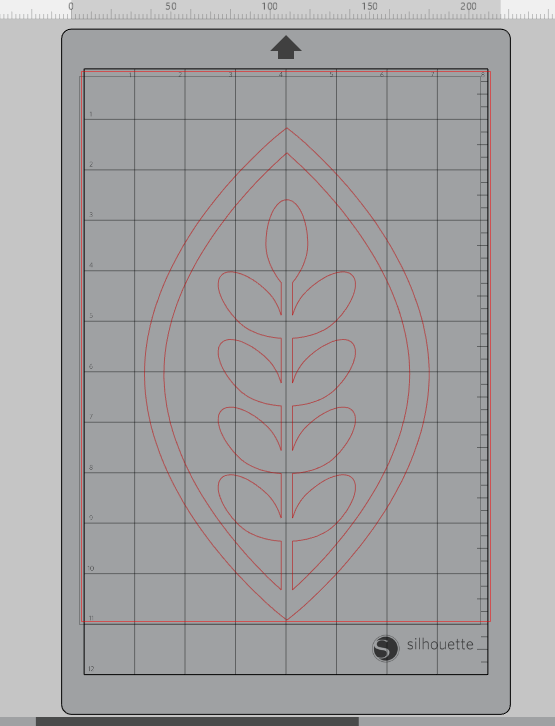
Lorsque le dessin s’ouvre, la pièce arrière et la pièce détaillée sont déjà séparées. Sélectionnez les deux et redimensionnez-les à environ 10 cm de hauteur.
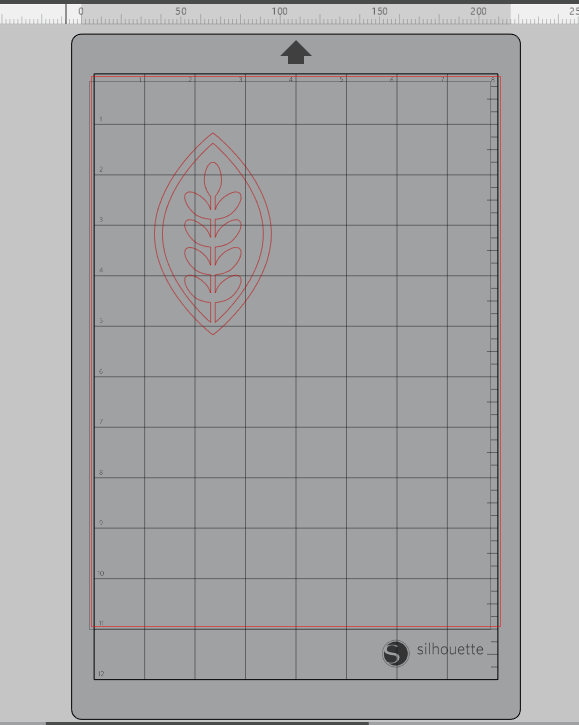
Ensuite, nous avons copié les deux pièces et les avons déplacées vers la zone de maintien sur le côté du tapis de découpe virtuel. Cela vous laissera toujours un jeu de feuilles sur votre zone de coupe.
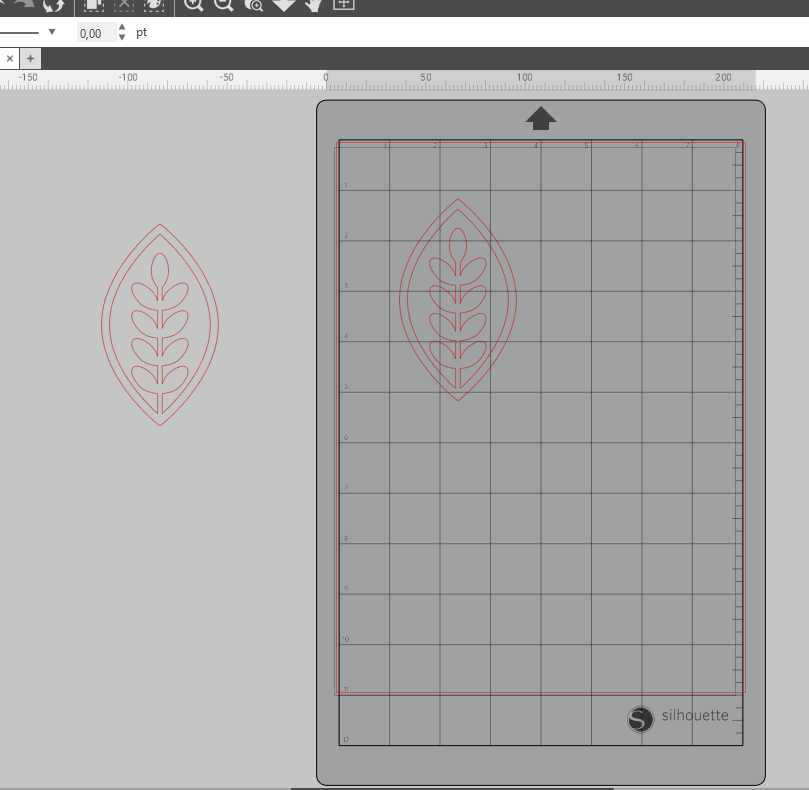
Ensuite, supprimez les détails intérieurs de la feuille. Nous n’avons pas besoin de créer un contour pour cette partie, juste l’extérieur.
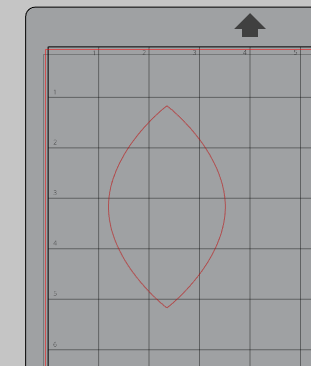
Une fois que vous vous retrouvez avec le bord extérieur de votre feuille dans la zone de conception, sélectionnez-le et ouvrez le panneau de contour. Il se trouve dans la barre d’outils de droite et ressemble à une étoile à l’intérieur d’une autre étoile.

À l’intérieur du panneau, cliquez sur « contour» en haut. Vous pouvez ajuster la taille du décalage, mais nous aimons nous en tenir à la valeur par défaut. Maintenant, vous pouvez supprimer le contour intérieur. Il nous reste la coupe que nous utiliserons pour notre feutre, ce qui nous donnera des feuilles d’environ 11 cm de hauteur.
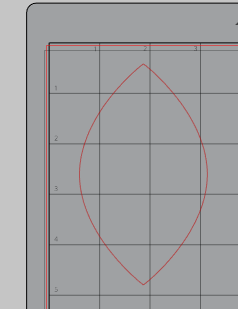
Maintenant que nos plus grandes feuilles de feutrine sont prêtes à être découpées, travaillons sur la partie avec le flex.
Sélectionnez les deux pièces que nous avons déplacées dans la zone d’attente et regroupez-les. Vous pouvez le faire en cliquant et en faisant glisser votre souris pour que les deux soient sélectionnés, en cliquant avec le bouton droit et en sélectionnant « Grouper ».
Assurez-vous que vos feuilles ressemblent aux nôtres; la feuille de feutrine vierge doit être légèrement plus grande la partie avec le flex.
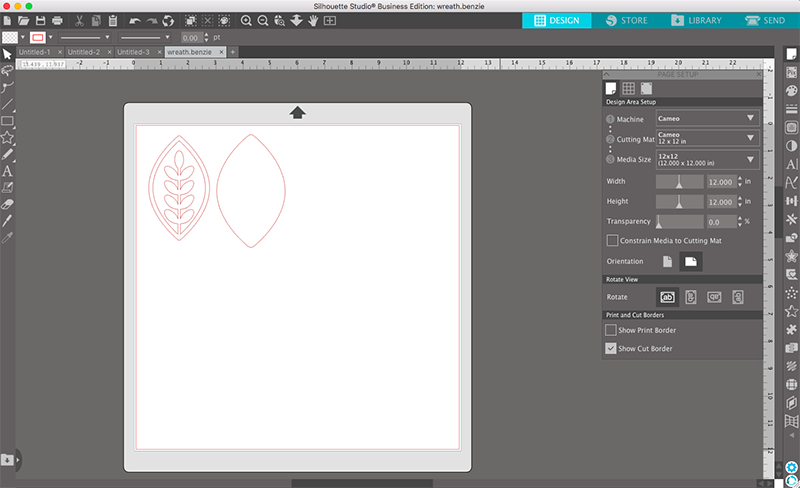
Deuxième étape : Dupliquer les conceptions pour remplir le matériau
Ensuite, nous devons créer toutes les feuilles que nous allons découper, en nous assurant de remplir le matériau pour obtenir autant de feuilles que possible, en gâchant le moins de matière possible.
Il y a quelques points à garder à l’esprit avant de configurer nos fichiers. Pour les feuilles de feutre, vous devez laisser un peu d’espace supplémentaire entre chaque feuille afin que la lame rotative puisse effectuer ses réglages de tour.
Remarque : vous pouvez vérifier où votre machine effectuera ces virages et revérifier votre espacement en accédant au panneau d’envoi. Sélectionnez vos coupes et sélectionnez « pas de coupe » pour l’outil 1, puis ouvrez l’onglet Outil 2. Sélectionnez « bord coupé » et les lignes de coupe rotatives apparaîtront en bleu. À partir de là, vous pouvez vérifier si ces lignes se chevaucheront avec vos coupes.
Nous allons laisser nos paramètres de taille de tapis de découpe et de support à la valeur par défaut.
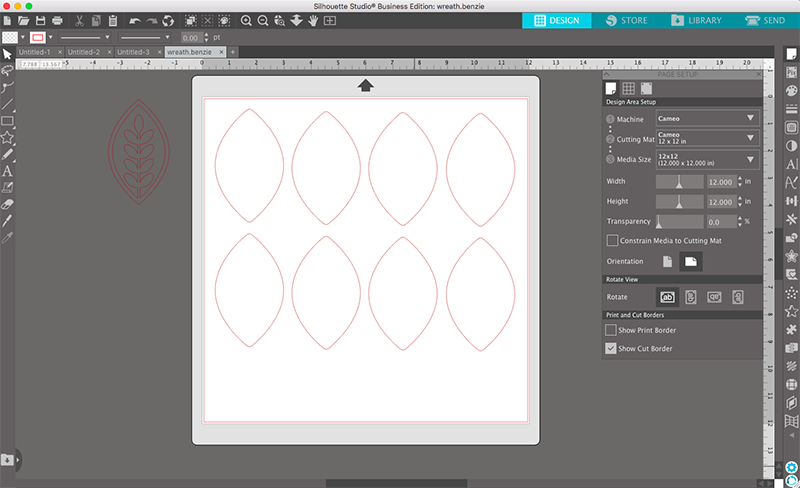
Étape 3 : Découpez des formes
Nous sommes prêts à commencer à couper nos feuilles ! C’est certainement la partie la plus longue du projet. Comme nous l’avons mentionné au début de cet article, ce projet est une question de répétition – et il y en a beaucoup !
Nous avons décidé de couper d’abord toutes les feuilles de feutre. Commencez par presser votre feutre sur votre tapis de coupe à forte adhérence. Vous pouvez maintenant charger votre tapis dans la machine.
Dans votre premier document Silhouette Studio, accédez au panneau d’envoi en cliquant sur l’onglet Envoyer dans le coin supérieur droit de l’écran. Assurez-vous que votre lame rotative est chargée dans le chariot 2 de votre machine et ouvrez l’onglet Outil 2 du panneau. Votre Cameo détectera automatiquement que vous avez la lame rotative dans la machine. Sélectionnez “Couper contour” et confirmez qu’aucune de vos feuilles ne se touche et que les marques de virage (en bleu) ne se chevauchent pas avec vos feuilles. Vous devez également vous assurer que le matériau est défini sur « felt», c’est à dire “feutrine” en anglais.
Nous sommes prêts à envoyer notre travail de découpe à la machine ! Appuyez sur “Envoyer” en bas du panneau et regardez votre Cameo découper la première moitié de vos feuilles de feutre. Continuez ce processus jusqu’à ce que vous ayez découpé tout votre feutre.
Remarque : Nous avons utilisé trois feuilles de chacune de nos six couleurs. C’est beaucoup de feutre, et il faut beaucoup de temps pour découper autant de feuilles ! Nous n’avons pas découpé notre feutre en une seule séance, nous avons fait notre couronne en quelques jours. Donnez-vous suffisamment de temps pour cette étape.


Lorsque vous avez terminé de couper vos morceaux de feutrine, vous pouvez retirer la lame rotative de la machine.
Nous utiliserons l’AutoBlade standard fourni avec notre Cameo pour nos motifs de flock. Ouvrez votre deuxième document :
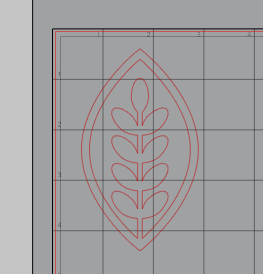
Ensuite, allez dans le panneau d’envoi et sélectionnez « Transfert à chaud, flock » pour votre matériel sous l’onglet Outil 1. Nous avons utilisé les paramètres de coupe par défaut suggérés par le logiciel.
Nous sommes prêts à charger notre flock dans la machine. Placez la partie brillante (face liner) sur le tapis et la partie avec la colle face vers le haut.
Envoyez ce travail de coupe à votre CAMEO. Lorsque vous avez fini de découper votre transfert de chaleur, éliminez l’excès de matériau et coupez-les en feuilles individuelles.

Quatrième étape : Préssez vos motifs en flock sur vos feuilles de feutrine
Maintenant, nous allons ajouter nos motifs de flock à nos feuilles de feutrine. Nous n’allons pas mettre un motif sur toute les feuilles, seulement sur la moitié environ.
Réglez votre fer à repasser à chaleur moyenne. Quand c’est prêt, placez votre motif en flock sur la feutrine. Appuyez fermement pendant environ 10 secondes et laissez la pièce refroidir. Nous vous recommandons de repasser sur une feuille et de la laisser refroidir pendant que vous appuyez le flock sur une autre feuille, puis de revenir pour décoller le plastique de la première pièce. Vous ne voulez pas laisser le transfert de chaleur refroidir trop longtemps, sinon il pourrait devenir plus difficile à décoller. Dans ce cas, réchauffez le matériau et réessayez.

Si vous avez du mal à faire adhérer votre flock, vous pouvez toujours augmenter la température de votre fer. Il est préférable de commencer à un réglage de chaleur plus faible, puis de monter progressivement, plutôt que de commencer trop chaud et de brûler votre matériau.


Cinquième étape : assembler la couronne
Nous sommes dans la dernière ligne droite ! Le processus d’assemblage de votre couronne est assez simple ; nous allons utiliser des épingles droites pour coller chaque feuille dans l’anneau floral en mousse. Vous voudrez vous assurer que toutes vos feuilles pointent dans la même direction, alors décidez si vous voulez qu’elles soient tournées vers la gauche ou la droite. Nous allons attacher toutes nos feuilles sur le côté gauche pour qu’elles coulent vers la droite.
Pour attacher les feuilles, commencez par pincer le côté gauche de la feuille. Du côté arrière, collez l’épingle à couture à travers les deux côtés de la feuille, en vous assurant que l’épingle à couture traverse toutes les couches et revient par le bas de la feuille. Ensuite, en gardant l’épingle à couture aussi droite que possible, plantez-la dans la mousse. Le processus peut sembler étrange ou même un peu difficile au début, mais au fur et à mesure que vous continuez, il vous semblera beaucoup plus naturel.

Ajoutez des feuilles couvrant le devant de la couronne, en vous assurant de ne pas couvrir le dos de la mousse. Sinon, la couronne ne reposera pas contre votre porte ou votre mur. Une fois que vous avez terminé la première rangée, superposez la rangée suivante sous la première.
Astuce : si vous n’aimez pas l’aspect de la mousse verte, vous pouvez toujours peindre l’anneau floral à la bombe avant de commencer à ajouter des feuilles !

Au fur et à mesure que vous ajoutez plus de feuilles, alternez entre différentes couleurs et motifs, en passant entre les feuilles vierges et celles avec le détail de flock. Vous n’avez pas besoin de placer vos feuilles dans un motif de couleur spécifique. Nous avons ajouté nos feuilles au hasard, en essayant principalement de nous assurer que les mêmes couleurs ne sont pas trop proches les unes des autres.
Répétez ce processus jusqu’à ce que vous ayez utilisé toutes vos feuilles ou que vous soyez satisfait du résultat. Il nous restait encore quelques feuilles !

Si vous créez cette couronne ou tout autre projet que vous pensez que nous pourrions présenter sur notre page, taguez-nous @officielsilhouette_fr sur les réseaux sociaux ! Revenez sur notre blog chaque semaine pour d’autres articles de blog, vidéos, tutoriels et plus encore !


Une idée originale de Silhouette America & Benzie Design




